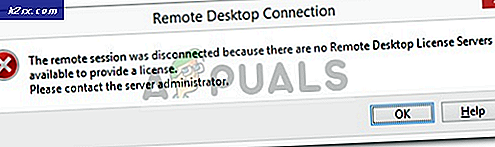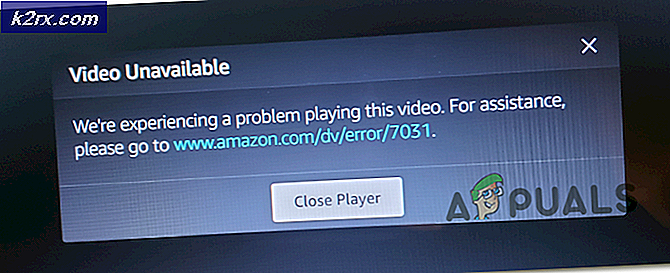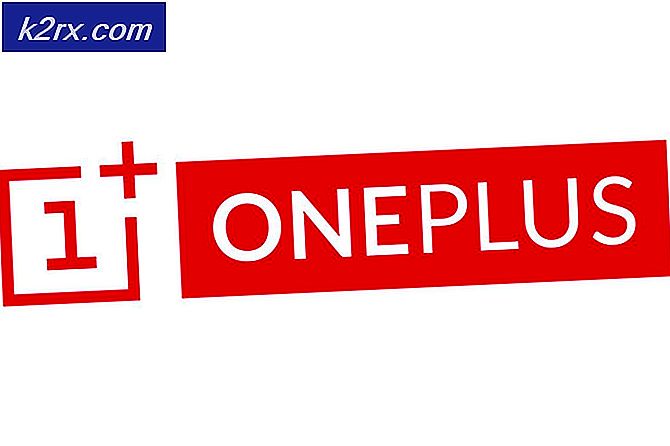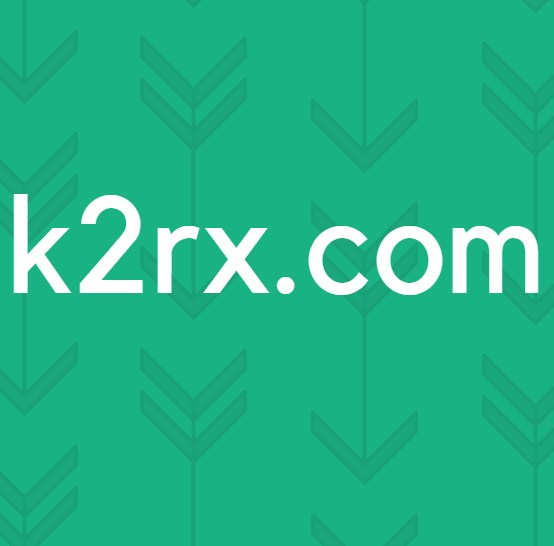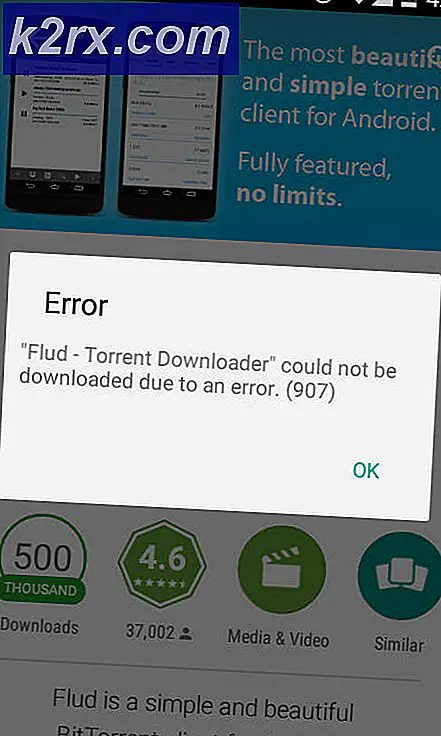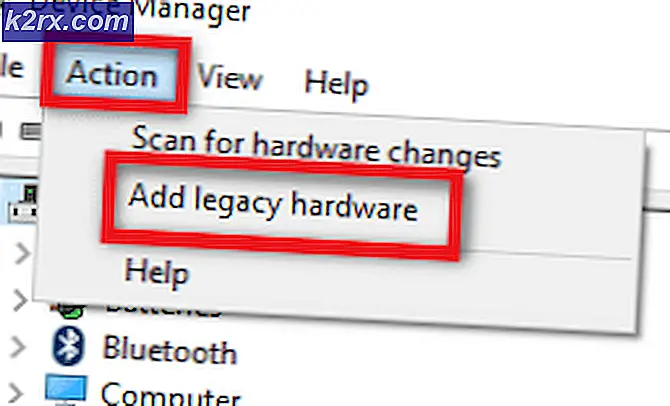SOLVED: Aero Stopt met werken aan Windows Vista
Authentiek, energiek, reflecterend en open of AERO- of AERO-glas is een set van ontwerp- en interface-richtlijnen die bij meerderheid van de versies van MS-vensters werden nageleefd (te beginnen met Vista). Veel interface-aanpassingen werden teweeggebracht door de introductie ervan. Er is een probleem met sommige gebruikers van AERO die we in dit artikel graag behandelden. Vanwege deze bug kun je AERO niet zien werken, tenzij je via je gastaccount Windows opent. Op MS Vista en ook met dit probleem? Lees verder want we hebben een oplossing.
De belangrijkste reden voor het optreden van deze fout is een software die bij het opstarten wordt uitgevoerd en AERO uitschakelt. Een voorbeeld hiervan is de Java-app die de oude API's voor grafische tekeningen aanroept, waardoor de interface terugvalt naar de oude versie. Volg deze stappen om op te lossen:
Klik op Start
PRO TIP: Als het probleem zich voordoet met uw computer of een laptop / notebook, kunt u proberen de Reimage Plus-software te gebruiken die de opslagplaatsen kan scannen en corrupte en ontbrekende bestanden kan vervangen. Dit werkt in de meeste gevallen, waar het probleem is ontstaan door een systeembeschadiging. U kunt Reimage Plus downloaden door hier te klikkenType Defender in het zoekveld en selecteer Windows Defender uit de resultaten.
Wanneer het venster verschijnt, ga dan naar Tools en zoek Software verkenner
Selecteer hier opstartprogramma's uit de vervolgkeuzelijst voor Categorie.
Klik op een proces en een beschrijving ervan moet aan de rechterkant verschijnen. Ga door de lijst en wanneer u een toepassing vindt die niet van groot belang lijkt te zijn, klikt u op de knop Uitschakelen. Vooral als je het Java-hulpprogramma ziet.
Start je computer opnieuw op. Dit zou het probleem voor u moeten oplossen. Als dit het probleem niet oplost, raden we aan een schone start uit te voeren, door de opstartprogramma's en -services zonder opstartprogramma's uit te schakelen om te zien of dat effect heeft. zie stappen (hier)
PRO TIP: Als het probleem zich voordoet met uw computer of een laptop / notebook, kunt u proberen de Reimage Plus-software te gebruiken die de opslagplaatsen kan scannen en corrupte en ontbrekende bestanden kan vervangen. Dit werkt in de meeste gevallen, waar het probleem is ontstaan door een systeembeschadiging. U kunt Reimage Plus downloaden door hier te klikken